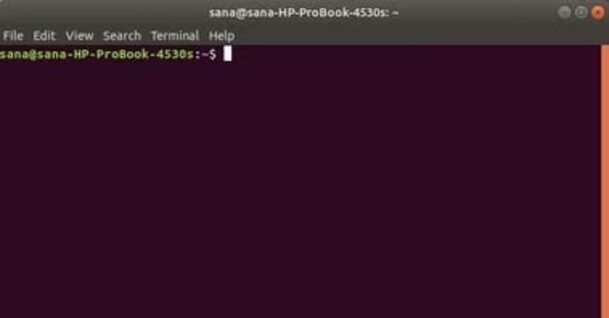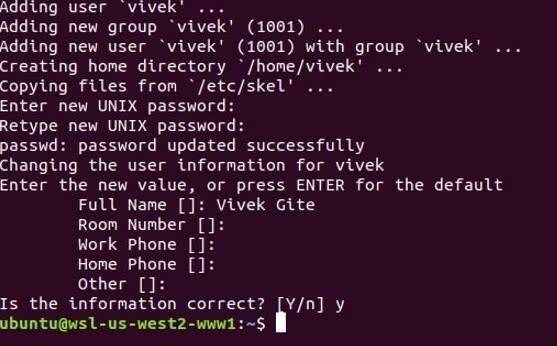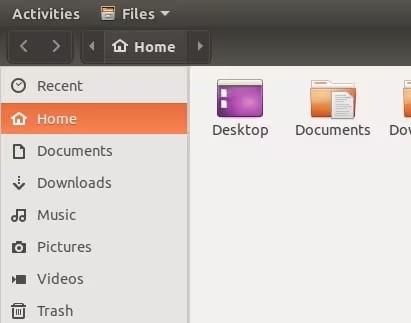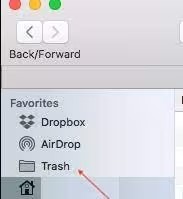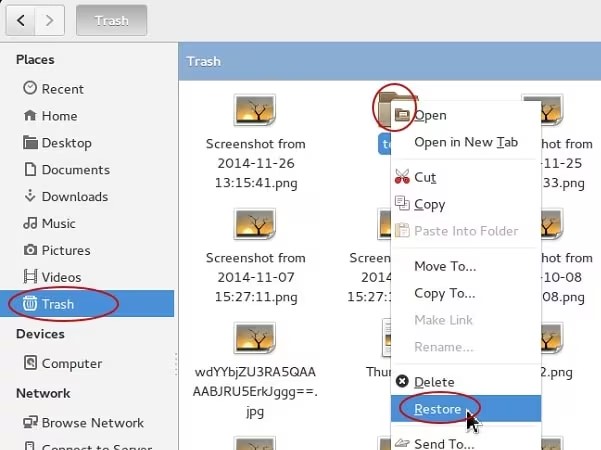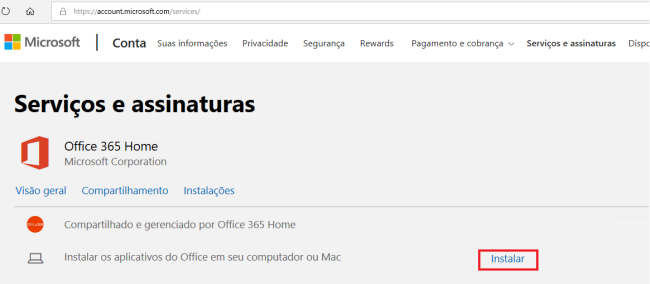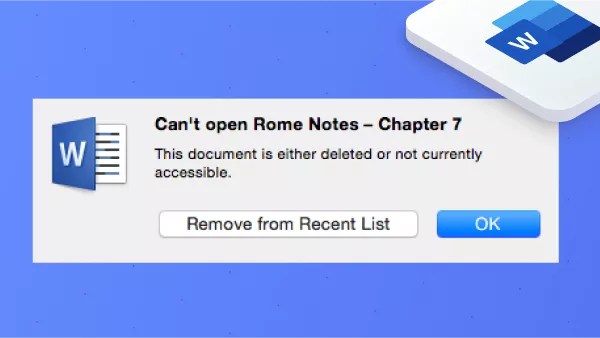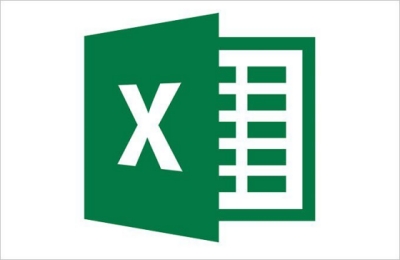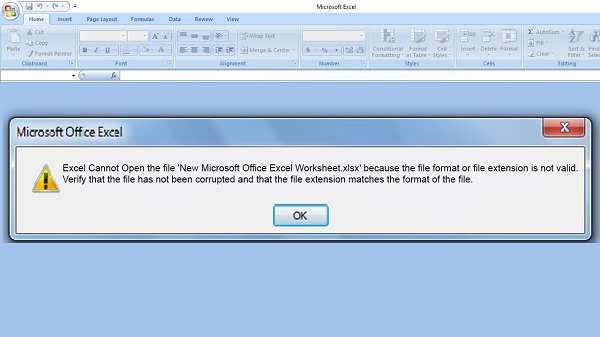Como Recuperar Arquivos Excluídos no Ubuntu
Já aconteceu de você eliminar acidentalmente um documento ou diretório no Ubuntu? Essa distribuição do Linux, famosa por sua estabilidade e facilidade de uso, não está imune a incidentes onde até os mais cautelosos perdem dados acidentalmente.
Perder arquivos cruciais pode ser uma situação muito tensa, porém, mantenha a calma por enquanto! Este texto irá apresentar três abordagens eficientes que podem auxiliar na recuperação de seus dados e diretórios desaparecidos. Independentemente de ser um novato ou um usuário avançado do Ubuntu, você encontrará que essas técnicas são simples de aplicar e podem evitar o transtorno de perder informações permanentemente. Ao concluir a leitura deste artigo, você terá adquirido os conhecimentos e as ferramentas essenciais para ressuscitar seus dados perdidos. Vamos dar o primeiro passo!
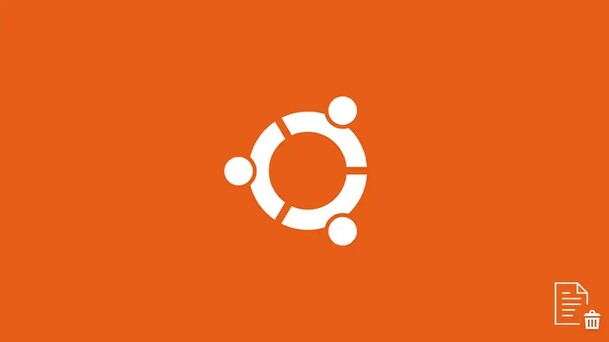
Parte 1: É Possível Recuperar Arquivos Excluídos no Ubuntu?
Já aconteceu de você apagar um arquivo por engano no seu Ubuntu e ficar curioso sobre a possibilidade de restaurá-lo? Felizmente, na maior parte das vezes, você pode! O Ubuntu e outros sistemas Linux empregam sistemas de arquivos que registram atividades, como o EXT4, o que implica que os dados do arquivo deletado não são instantaneamente removidos do disco.
Em vez disso, o espaço que era ocupado pelo arquivo excluído é sinalizado como livre para a gravação de novos dados. Enquanto novos dados não sobrescreverem esse espaço, os dados originais ficam preservados, proporcionando uma chance de restaurar os arquivos que foram deletados.
Contudo, a eficácia da recuperação de arquivos é influenciada por diversos elementos, incluindo o volume de uso do sistema e a localização específica do arquivo apagado. Na seção seguinte, vamos detalhar as técnicas disponíveis para você restaurar arquivos excluídos no Ubuntu. Está preparado para descobrir como trazer seus dados de volta?
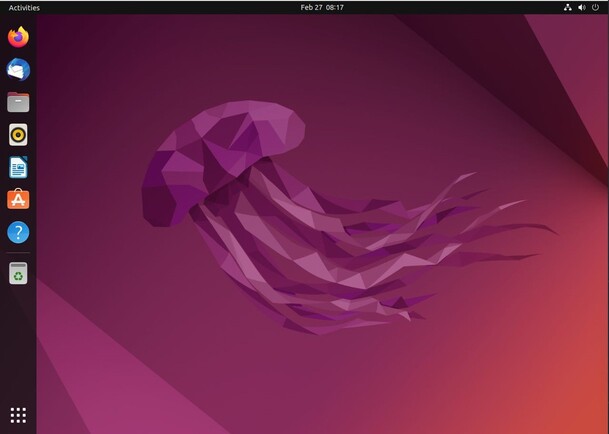
Maneira 1: Recuperar Arquivos Excluídos no Ubuntu com o 4DDiG Data Recovery
Perder dados valiosos no Ubuntu pode ser terrível, mas mantenha a calma! O 4DDiG Windows Data Recovery é um recurso incrível que facilita a recuperação de arquivos apagados. Este aplicativo eficaz e seguro é ideal para enfrentar diversas situações de perda de dados, sendo uma excelente opção para quem utiliza Ubuntu.
O 4DDiG Data Recovery, equipado com algoritmos sofisticados e uma interface intuitiva, permite uma análise rápida do sistema para encontrar arquivos que se perderam devido a exclusões acidentais, formatações ou erros do sistema. Um grande benefício deste software é sua habilidade de restaurar +2000 tipos diferentes de arquivos, como fotos, vídeos e documentos.
Não interessa se seus dados foram perdidos em um PC, em um disco rígido externo ou se você precisa recuperar arquivos de um cartão SD, este software oferece as soluções necessárias. Sua compatibilidade com vários dispositivos de armazenamento assegura a recuperação de arquivos perdidos, não importando onde ocorreu a perda.
Então, se deseja uma solução confiável e potente para recuperar arquivos apagados no Ubuntu, o 4DDiG Data Recovery é a escolha acertada. Não sofra mais com a perda de dados - comece a usar o 4DDiG Data Recovery hoje e restaure seus arquivos importantes em um instante!
Principais Recursos do 4DDiG Data Recovery:
- Restaura +2000 diferentes tipos de arquivos.
- Suporta uma ampla variedade de dispositivos de armazenamento.
- Conta com uma taxa de recuperação de 98%.
- Recupera dados em um tempo médio de apenas 5 minutos.
- Detém 16 anos de expertise em recuperação de dados, com mais de 30 tecnologias patenteadas.
Execute estas instruções para recuperar seus arquivos deletados:
Download Seguro
Download Seguro
-
Selecione o Local
Execute o 4DDiG Data Recovery em seu sistema Ubuntu e identifique o local do arquivo perdido, que pode ser uma pasta específica, uma partição ou um dispositivo de armazenamento externo acoplado ao computador.
-
Escaneie e Pré-Visualize os Arquivos Excluídos
Pressione "Escanear" para começar a busca. O 4DDiG vasculhará detalhadamente o local escolhido para encontrar arquivos removidos. Após a análise, você terá a chance de examinar os arquivos que podem ser recuperados, assegurando que são os desejados.
-
Recupere Seus Arquivos Perdidos
Marque os arquivos que quer restaurar e pressione o botão "Recuperar". Selecione um destino seguro no seu sistema Ubuntu para guardar os arquivos restaurados. Aconselha-se armazená-los numa partição distinta ou em um dispositivo externo para prevenir a sobreposição dos dados originais. Pronto! Com somente três passos fáceis, o 4DDiG Data Recovery pode auxiliar você a recuperar seus arquivos apagados.
Maneira 2: Recupere Arquivos Excluídos no Ubuntu a Partir de um Backup
Se você mantém a prática de fazer backups constantes dos seus documentos importantes, será muito prático recuperar arquivos deletados no Ubuntu. Siga as instruções abaixo para recuperar seus dados de um backup:
-
Abra o Terminal usando as teclas Ctrl + Alt + T ou buscando por "Terminal" na visão geral das atividades.

-
Dentro do Terminal, digite o comando apropriado e tecle Enter para habilitar as permissões de leitura e escrita no seu sistema de arquivos.
sudo mount -o rw,remount /
-
Quando necessário, informe a senha da sua conta de usuário para confirmar a operação. Esse procedimento verifica se você tem as permissões adequadas para realizar mudanças nos seus arquivos e diretórios.

-
Utilize o comando abaixo para mover o arquivo excluído do local de backup para o diretório de origem.
sudo cp /caminho/para/localização/original ""
Substitua "" pelo nome efetivo do arquivo a ser recuperado e "/caminho/para/localização/original" pelo diretório onde o arquivo se encontrava antes de ser excluído.
- Caso necessite restaurar mais de um arquivo, repita o Passo 4 para cada um, indicando o nome do arquivo e o local original correto.
Ao seguir esses passos simples, você conseguirá restaurar com sucesso os arquivos deletados no Ubuntu usando o backup. Isso ressalta a necessidade de realizar backups frequentes dos seus dados para prevenir perdas definitivas por exclusões acidentais ou falhas do sistema.
Maneira 3: Acesse a Lixeira para Recuperar Arquivos Excluídos no Ubuntu
Sabia que ao excluir um arquivo pelo gerenciador de arquivos do Ubuntu, ele não é diretamente eliminado do disco rígido? Em vez disso, o arquivo é deslocado para uma área especial chamada Lixeira.
Isso indica que, frequentemente, você pode recuperar arquivos deletados acidentalmente com apenas alguns cliques. Saiba como acessar a Lixeira e restaurar seus arquivos no Ubuntu:
-
Abra o aplicativo Arquivos selecionando seu ícone no dock do Ubuntu ou procurando-o através da visão geral de Atividades.

- Dentro da janela Arquivos, encontre a Lixeira na barra lateral à esquerda. Se a barra lateral não estiver exibida, clique no ícone do menu de hambúrguer no canto superior direito e selecione "Barra Lateral" para ativá-la.
-
Selecione a opção Lixeira para acessar o conteúdo armazenado nela. Todos os arquivos e pastas removidos pelo gerenciador de arquivos estarão lá.

-
Para recuperar um arquivo deletado, simplesmente clique nele com o botão direito e escolha "Restaurar" no menu que aparece. O arquivo será prontamente realocado para seu local de origem, como se nunca tivesse sido removido.

- Caso deseje recuperar vários arquivos ao mesmo tempo, pressione e segure a tecla Ctrl ao clicar em cada arquivo que deseja selecionar. Então, clique com o botão direito em um dos arquivos marcados e opte por "Restaurar" para devolver todos ao seus locais originais.
Vale ressaltar que, quando arquivos são deletados através da linha de comando ou utilizando Shift+Delete no gerenciador de arquivos, eles não passam pela Lixeira e são eliminados de forma permanente do sistema.
Em tais situações, você terá que depender de backups ou de um software de recuperação de dados específico, como o 4DDiG Data Recovery, para tentar reaver os dados eliminados.
Parte 2: Perguntas Frequentes
P: Como recuperar arquivos permanentemente excluídos no Ubuntu?
R: Para tentar recuperar arquivos que foram permanentemente deletados no Ubuntu, você pode empregar um software de recuperação de dados, como o 4DDiG Data Recovery. Esta ferramenta faz uma varredura no seu disco rígido para localizar arquivos deletados e tentar recuperá-los.
P: Como recuperar arquivos excluídos no Linux Ubuntu?
R: Para restaurar arquivos deletados no Linux Ubuntu, comece verificando a Lixeira ao clicar em seu ícone no dock. Se encontrar os arquivos desejados, clique com o botão direito sobre eles e escolha "Restaurar" para recuperá-los.
P: Para onde vão os arquivos excluídos no Ubuntu?
R: Ao deletar um arquivo através do gerenciador de arquivos no Ubuntu, o mesmo é transferido para a Lixeira. Acesse esta pasta clicando no seu ícone, localizado no dock ou na barra lateral.
Conclusão
Excluir arquivos por engano em seu sistema Ubuntu pode frustrar, mas mantenha a calma. Com as três abordagens descritas neste artigo, você agora está equipado com o conhecimento e as ferramentas para recuperar seus dados perdidos. Realizar backups regulares é essencial para evitar a perda definitiva de dados. Caso precise restaurar arquivos permanentemente deletados, o 4DDiG Windows Data Recovery é altamente recomendado. Não deixe a perda de dados limitar você. Assuma o controle e sinta a tranquilidade de saber que seus arquivos podem ser recuperados, caso necessário.